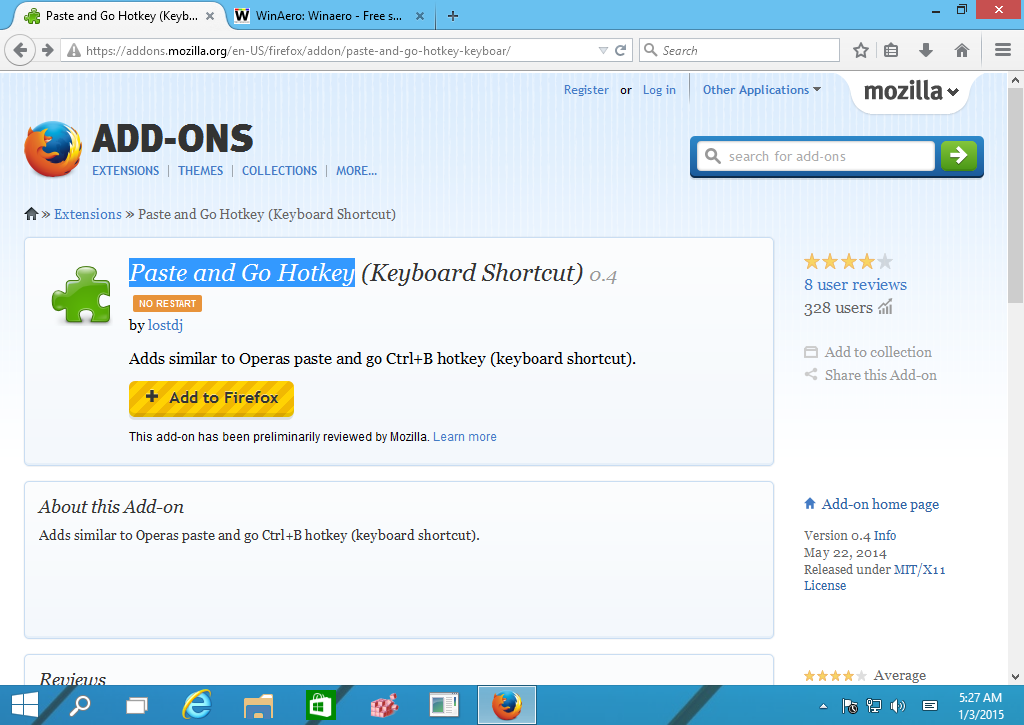Paste and Go este o caracteristică incredibil de utilă disponibilă în aproape toate browserele moderne, inclusiv Mozilla Firefox. Singura problemă cu acesta în Firefox este că nu are o singură tastă rapidă. Deși puteți oricând să faceți clic dreapta pe bara de adrese și să alegeți elementul din meniul contextual „Inserați și mergeți”, utilizarea tastelor rapide este mai rapidă față de orice acțiune a mouse-ului. În acest articol, vom vedea cum să atribuiți o tastă rapidă pentru comanda Paste & go din Firefox.
Vechiul și vechiul browser Opera 12 avea, de asemenea, această capacitate cu tastele de comandă rapidă Ctrl + Shift + V. Din fericire pentru Firefox, există o extensie ușoară numită „Paste and Go Hotkey (Comandă rapidă de la tastatură)”, care adaugă o nouă comandă rapidă la Firefox pentru a executa direct comanda Paste and Go, printr-o singură apăsare de tastă.
Doar urmați aceste instrucțiuni simple:
captură de ecran pe Snapchat fără ca aceștia să știe aplicația
- Navigați în browserul Firefox la următoarea pagină:
Tasta rapidă Paste and Go - Faceți clic pe butonul galben „Adăugați la Firefox”:
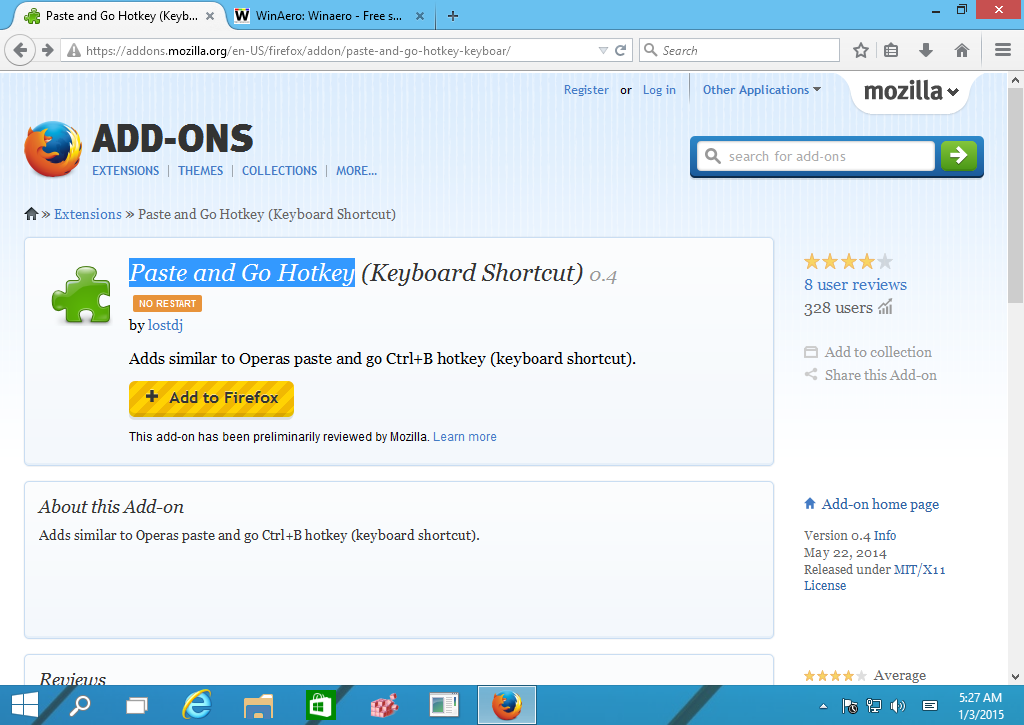
Extensia va fi adăugată la Firefox fără repornire. Va începe să funcționeze imediat.
Extensia adaugă Ctrl + B ca comandă rapidă de la tastatură care execută Paste and Go direct. Acum există o altă problemă minoră: cel mai recent Firefox folosește deja tasta rapidă Ctrl + B pentru a deschide bara laterală Marcaje și va înceta să funcționeze până când dezactivați extensia. Personal nu am folosit niciodată bara laterală, dar pentru unii utilizatori acest lucru poate fi enervant. Dacă sunteți familiarizat cu o soluție mai bună, vă rugăm să o împărtășiți folosind comentariile.